巧妙运用Photoshop钢笔工具制作漂亮曲线
来源:岁月联盟
时间:2008-07-11

效果图
我选择其中一幅制作教程:
步骤:先设好画笔工具的大小,然后用钢笔工具随便在一个图层上画条路径:

钢笔工具
新建一个图层,然后在节点上点击右键,先择描边路径:
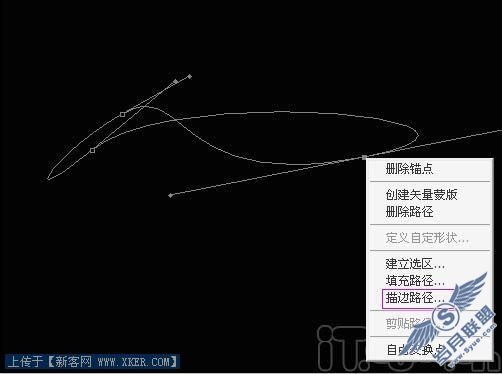
描边路径
效果如图:

效果
按CTRL+T,按自已喜欢的形状随便变对图层作变形处理:
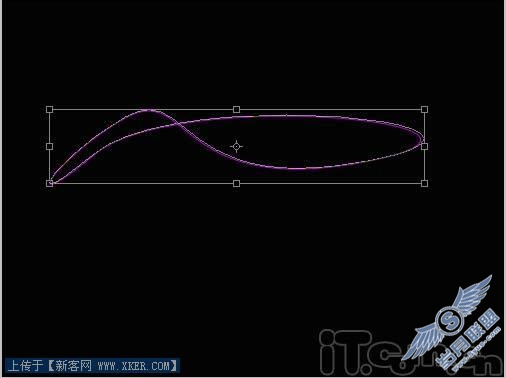
变形处理
然后按CTRL+ALT+SHIFT+方向键按,直到自已满意的效果:效果如图:

复制
其是根据复制图层的方式进行,如图,我是复制了12个图层,如下图.然后合拼1到12的图层副本,合并后,它的名字自动变为图层1副本12:
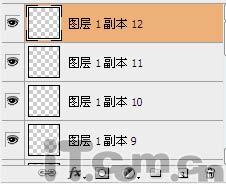
图层
合并完后,打开它的图层样式,选择渐变叠加,那里选择自已喜欢的颜色,最后如图:
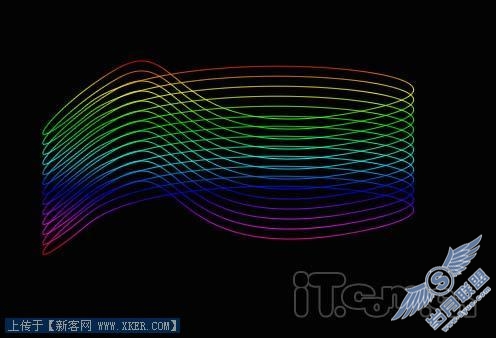
填充颜色











